[ad_1]
当您开始设计您的第一个 WordPress 网站时,您需要熟悉一些基本功能。 例如,您需要学习如何使用页面和帖子等默认内容类型。 此外,了解 WordPress 小部件的来龙去脉也很重要。
小部件是可用于构建网站侧边栏(以及潜在的其他区域)的简单元素。 它们使您能够轻松地将文本、链接和各种类型的信息添加到指定区域(由您的主题决定)。 默认的 WordPress 小部件对于许多网站来说已经足够了,但如果您愿意,您也可以下载其他选项。
什么是 WordPress 小部件(以及如何使用它们)
WordPress 旨在成为任何人都可以使用的初学者友好平台。 即使您几乎没有技术技能并且没有编码知识,WordPress 也可以轻松自定义您的网站以满足您的需求。
小部件是 WordPress 为实现这一目标而提供的选项之一。 小部件是一个预先构建的模块,可向您的网站添加特定功能,例如搜索栏或最近发布的帖子列表。 它可以放置在您网站的“小部件区域”之一中,这些区域由您的主题定义,通常位于侧边栏和/或页脚中。
了解小部件的工作原理至关重要,因为它们是一种非常简单的方式来自定义您的网站并包含您想要的确切元素。
如何将小部件添加到您的 WordPress 网站
要将小部件添加到您的站点,您需要登录仪表板,然后导航到外观 → 小部件:
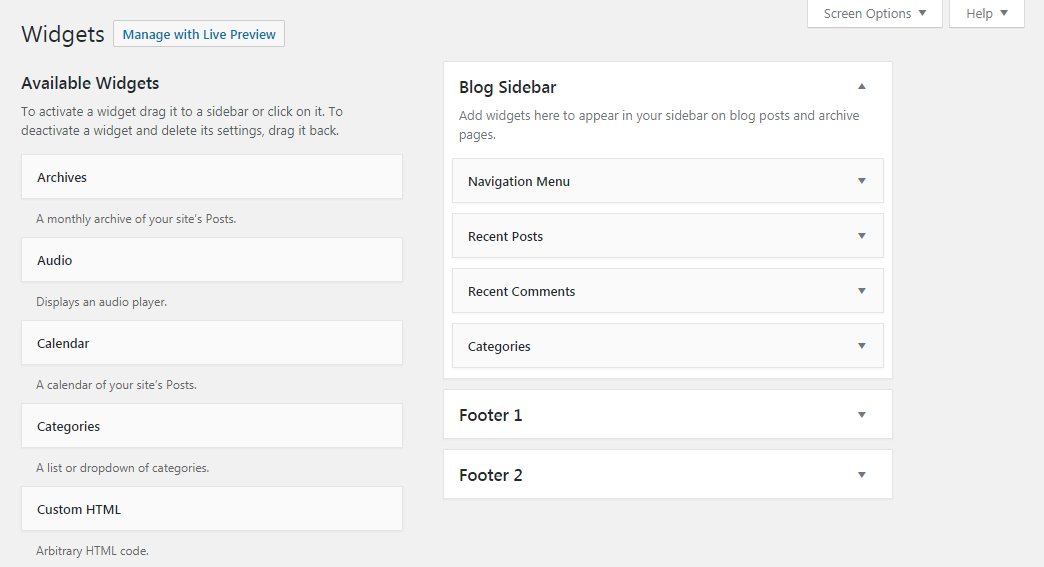
在这里,您将看到默认 WordPress 小部件的列表,每个小部件都有标题和简要说明。 在右侧,您会找到一个或多个指定的小部件区域,并带有标题(例如边栏或页脚)来告诉您它们的位置。 根据您的主题,这些区域中可能已经有一些小部件。
要添加新的小部件,只需单击它并将其拖到小部件区域:
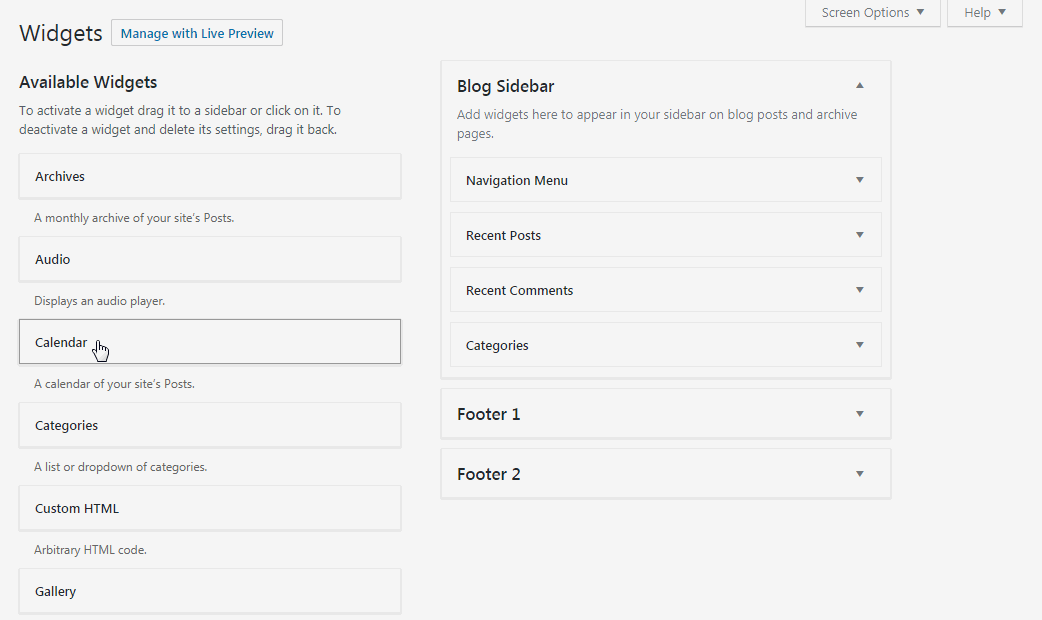
您可以反过来从您的站点中删除小部件。 您还可以向上或向下拖动单个小部件以重新排序。 而已! 如果您查看网站的前端,您应该会看到新功能:
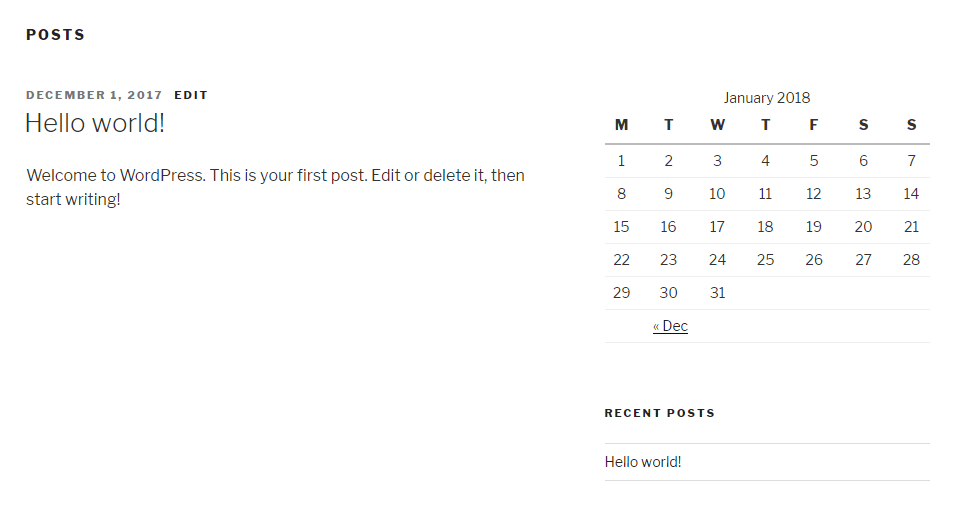
除了上述方法之外,还可以使用 WordPress 定制器将小部件添加到您的站点。 该过程非常相似,只是位于 WordPress Customizer 中。 这种方法的优点是您可以在网站前端实时查看小部件的外观。
除此之外,许多默认小部件还包括各种自定义选项。 让我们看一下您可以访问的一些最重要的功能。
WordPress 的默认小部件选项
开箱即用,WordPress 带有一个小而有用的小部件集合。 您使用的将取决于您网站的需求和受众,但无论如何都有一些值得一试。
首先,文本小部件是这些模块中最通用的。 如果您将一个拖到您的小部件区域并通过单击右上角的箭头将其打开,您将看到两个框:
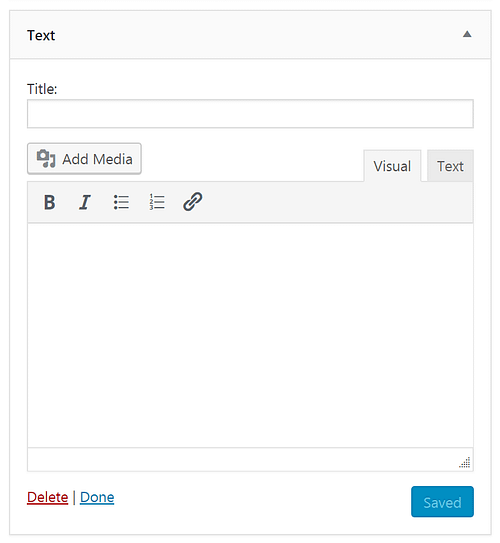
有一个标题空间,然后是 WordPress 编辑器的微型版本。 使用此小部件,您几乎可以将任何内容添加到侧边栏。 这可以是简单的文本、链接集合或媒体文件。
接下来,看一下搜索小部件:
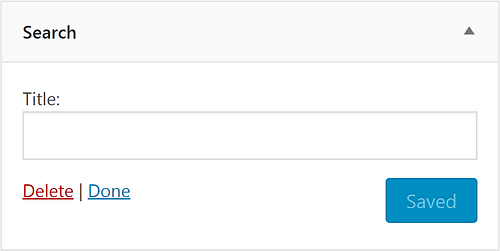
这个模块很简单。 此处唯一的自定义选项是标题(可选)。 但是,此小部件至关重要,因为它将为您的网站添加功能齐全的搜索栏。 为访问者提供搜索功能可帮助他们更轻松地找到所需内容。
最后,查看最近的帖子小部件:
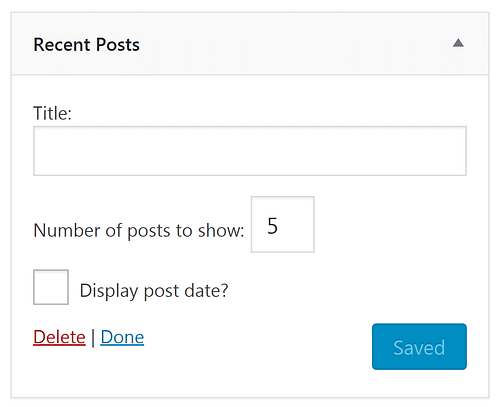
顾名思义,这会将您最近发布的帖子列表添加到您的小部件区域。 这是鼓励访问者探索您的最新内容的明智方式。 您可以添加自定义标题,配置将显示多少个帖子(最多十个),并决定是否显示每个帖子的日期。
我们建议您花一些时间查看其余的基本小部件选项。 您会发现它们提供了很大的灵活性。 但是,如果您想要更多选择,可以使用一些方便的插件来帮助您。
如何扩展您的小部件选择
虽然默认的 WordPress 小部件对于许多网站来说已经足够了,但一些用户可能需要额外的选项。 幸运的是,不难找到可以扩展您的小部件集合的插件。
例如,有许多插件只需将单个新小部件添加到仪表板即可。 这些包括:
- WordPress 热门帖子:此插件为您提供了一个可自定义的小部件,可以展示您在特定时间范围内访问次数最多的帖子。
- 图像小部件:使用此小部件,您将获得比默认 WordPress 选项更灵活和可定制的图像模块。
- 带有缩略图的最近帖子小部件:对现有最近帖子小部件的升级,此小部件可让您将缩略图图像添加到列表中的每个帖子。
如果您正在寻找更全面的东西,您还可以找到能够彻底改变整个小部件体验的插件。 我们建议检查:
- SiteOrigin Widgets Bundle:使用此插件,您可以获得全新的小部件集合,例如滑块小部件和社交链接小部件。
- 自定义侧边栏:此插件使您现有的小部件区域更加可定制,例如使您能够将不同的小部件添加到特定页面。
无论您想对小部件和侧边栏做什么,都可能有一个插件可以提供帮助。 稍加努力,您将立即将您的小部件区域定制到完美!
结论
要开始在您的网站上使用 WordPress 小部件,您只需导航到仪表板中的外观 → 小部件或访问 WordPress 定制器。 然后,您可以将想要使用的任何小部件拖到侧边栏或页脚中。 有许多默认选项可让您包含文本、搜索栏等。 为了获得更大的灵活性,您可以使用 WordPress 热门帖子和自定义侧边栏等插件。
您对如何在您的网站上使用 WordPress 小部件有任何疑问吗? 在下面的评论部分给我们一个提醒!
